经验直达:
- excel怎么算总成绩
- 怎样利用excel进行成绩统计
一、excel怎么算总成绩
excel函数的总分算法:逐一进行计算,函数公式法 。
1、逐一进行计算:
首先我们点击打开我们电脑上面的excel , 输入我们需要计算总成绩的数据 。在右侧是总成绩 。对于简单的总成绩汇总,我们可以逐一进行计算,选中需要进行求和的数据,点击右上角求和 。在第一个总成绩下面出现十字闪光点时,下拉,即可得到整个总分 。
【怎样利用excel进行成绩统计 excel怎么算总成绩】
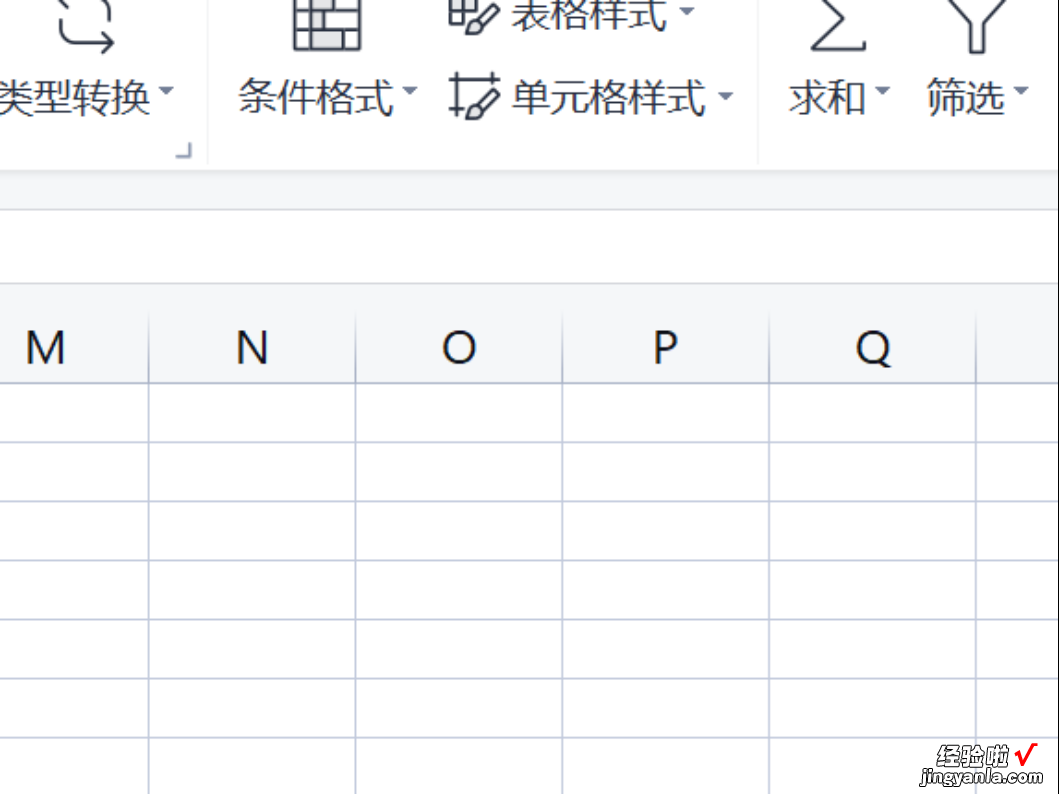
2、函数公式法:
按照本文例子,输入=SUM(E3:H3) , 就是求总成绩 , 取这个学生所有科目的总成绩,依次输入或者下拉闪光十字箭头,都可以得到总成绩 。但对于数据庞大的项目来说,两种方法都是可以的 。可能有的小伙伴觉得函数不好记忆,那就可以选择求和选型 。
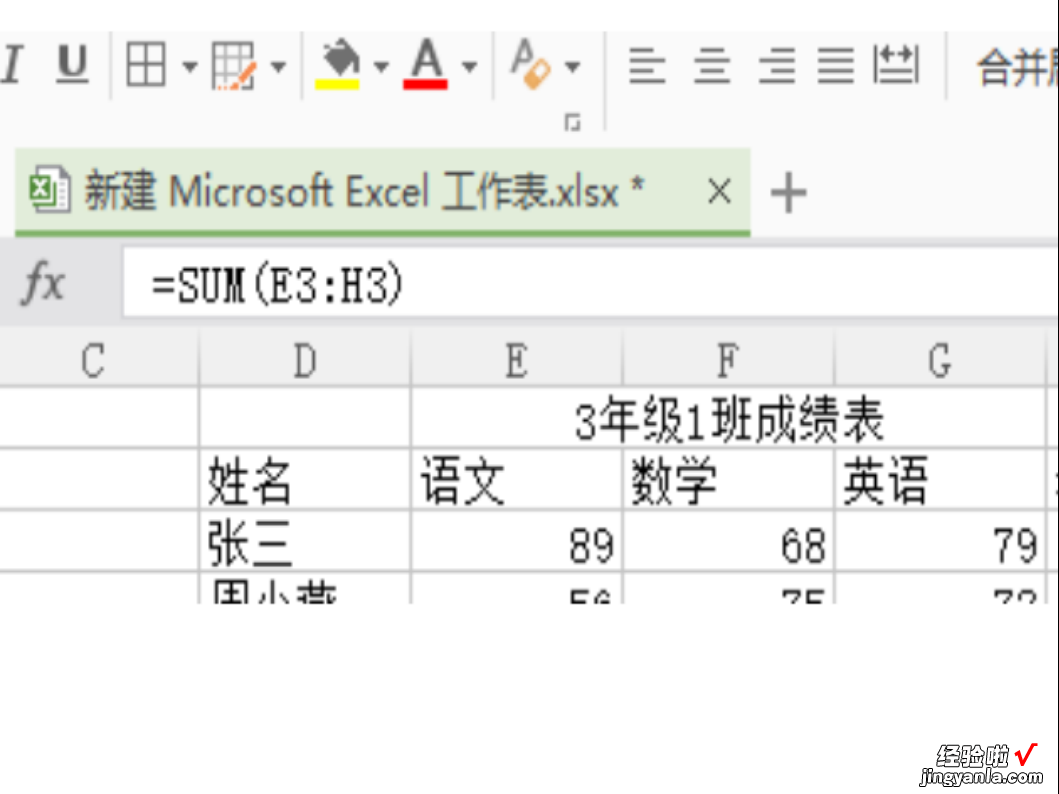
常用excel函数公式:
一、数字处理:
1、取绝对值=ABS(数字) 。
2、取整=INT(数字) 。
3、四舍五入=ROUND(数字,小数位数) 。
二、判断公式:
1、把公式产生的错误值显示为空公式:=IFERROR(A2/B2,) 。
说明:如果是错误值则显示为空,否则正常显示 。
2、IF多条件判断返回值 。
公式:=IF(AND(A2<500,B2=未到期),补款) 。
说明:两个条件同时成立用AND,任一个成立用OR函数 。
三、统计公式:
1、统计两个表格重复的内容 。
公式:=COUNTIF(Sheet15!A:A,A2) 。
说明:如果返回值大于0说明在另一个表中存在,0则不存在 。
2、统计不重复的总人数:
公式:=SUMPRODUCT(1/COUNTIF(A2:A8,A2:A8)) 。
说明:用COUNTIF统计出每人的出现次数 , 用1除的方式把出现次数变成分母,然后相加 。
二、怎样利用excel进行成绩统计
在老师的日常工作中,对学生的成绩进行统计分析管理是一项非常重要也是十分麻烦的工作,如果能够利用Excel强大的数据处理功能,就可以让各位老师迅速完成对学生的成绩的各项分析统计工作 。下面就向各位朋友介绍一些利用EXCEL进行学生成绩管理的小技巧 。
步骤/方法
01
快速转换学生考试成绩等级
有的时候,会遇到要将学生的考试成绩按实际考试分数转换成相应成绩等级的情况,如将考试成绩在90分以上的成绩转换成“A ”形式,85-89分的成绩转换成“A”形式... 。一般情况,在EXCEL表格中大家会采用IF()函数来设计公式进行转换,这样所设计的公式会变得很复杂,如果进行转换的成绩等级类型超过IF()函数的最大嵌套(7层)时,IF()函数就无能为力了 。这时我们可用如下的方法来简化操作 。
1、打开学生成绩工作表(图1) 。
2、在G2到I12单元格录入考试成绩分数段与考试成绩等级对照表 。
3、在D3单元格录入公式“=INDEX(I$3:I$12,MATCH(1,(C3>=G$3:G$12)*(C3<=H$3:H$12),0))” , 由于该公式为数组公式,在录入完上述内容后,必须同时按下“Ctrl Shift Enter”键,为上述公式内容加上数组公式标志即大括号“{}” 。该公式的作用就是,根据C3单元格中的学生成绩,在D3单元格自动将该成绩转换成相应的成绩等级 。
4、将光标移到D3单元格,向下拖动填充柄至D12单元格,将公式进行快速复制 , 这样就可以迅速完成转换学生成绩等级的工作(图2) 。
5、还可以按照自己的喜好,将G2至I12的单元格区域设置为“隐藏”,以使表格更加美观 。
02
快速统计学生考试成绩分布情况
在利用Excel管理学生考试成绩时,常常要统计各分数段学生考试成绩的分布情况,如果采用下面介绍的这种方法,就能使这项工作变得非常方便 。
1、打开学生成绩工作表(本例仍使用上例的工作表) 。
2、在G3至G6单元格录入学生考试成绩的统计分段点 。如在本例中采用的统计分段点为:60、69、79、89,即统计60分以下、61-69、70-79、80-89、90分以上五个学生考试成绩区段的人数分布情况,当然你也可以根据自己的实际需要在此进行不同的设置 。
3、选中要进行公式设计的单元格区域B14至B18,按下F2键,录入公式“=FREQUENCY(C3:C12,G3:G6)”,由于该公式为数组公式 , 在录入完上述内容后,必须同时按下“Ctrl Shift Enter”键,为上述公式内容加上数组公式标志即大括号“{}” 。
4、当上述操作完成后 , 在B14至B18单元格就迅速得到了正确的学生考试成绩分布情况(图3) 。
5、值得注意的是,在我们设计统计区段时,这个统计区段必须比统计分段点的数据个数多一个 。这个多出来的统计区段表示超出最高间隔的数值个数 。例如,在本例中,我们设计的统计分段点为60、69、79、89四个数值,这时要想取得正确的统计区段分布数据,就必须在B14至B18五个单元格中输入 FREQUENCY() 函数计算的结果,多出来的这一个单元格将返回学生成绩表中大于90分的成绩的人数 。
特别提示
通过上面两个实例,相信大家对Excel应用到学生成绩统计中的效果已经有所了解 。其实 , 作业一款面向大众的电子表格软件,它应用的场合非常多,只要我们进行思考 , 你会发现一切都是变的简单起来
